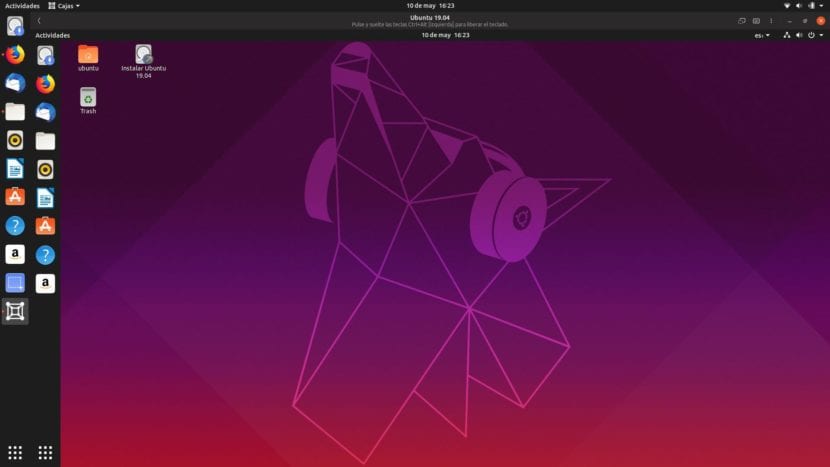
Як ви вже переконалися, ми вже опублікували кілька статей про те, як створити віртуальні машини. Ми говорили про Hyper-V, Virtualbox, VMware, і тепер настала черга Коробки GNOME, пропозиція проекту GNOME щодо запуску операційних систем в інших операційних системах. Те, що було відоме як GNOME Boxes у своїй оригінальній назві, існує вже деякий час, і правда полягає в тому, що воно виглядає дуже добре і дуже просте у використанні.
Перше, що я хотів би прокоментувати, - це особистий досвід. Як користувач Kubuntu (і Nvidia), GNOME Boxes не працює належним чином при спробі створити віртуальну машину із образу ISO. Не має значення, використовуватимемо ми версію Flatpak чи APT; кожного разу, коли я вибираю ISO, програма закривається (Flatpak) або зависає (APT). З іншого боку, на Ubuntu 19.04 це працює без проблем, і тестуючи його на живому USB на тому самому комп’ютері.
Встановлення та використання GNOME Boxs
Як ми вже згадували, GNOME Boxes є доступний у версії APT та Flatpak. Якщо ви слідували цей підручник, ви можете шукати GNOME Boxes у центрі програмного забезпечення, і з’являться два варіанти. Переглянувши деталі, ми зможемо дізнатися, чи це версія APT, чи Flatpak: у другій з’являється «Flathub» як джерело. Інші варіанти його встановлення:
- Відкрийте термінал і введіть команду sudo "apt install gnome-box" без лапок.
- Натисніть на посилання та встановіть його із центру програмного забезпечення. Це не буде працювати, якщо підтримку встановлення пакетів Flatpak не ввімкнено.
Процес встановлення віртуальної машини
Процес встановлення віртуальних машин у GNOME Boxes дуже простий:
- Ми відкриваємо коробки GNOME.
- Клацаємо на «Новий».

- Якщо ми хочемо встановити машину, наприклад, з Ubuntu Server, ми можемо зробити це з показаних нам варіантів. Це також дозволяє нам встановлювати версії Live. Ми збираємось встановити повну машину, тому вибираємо «Вибрати файл».
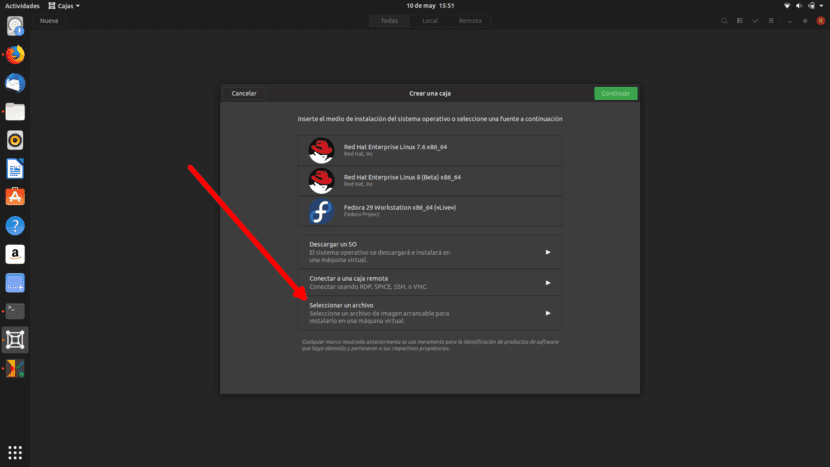
- Ми обираємо ISO, який збираємось встановити.
- На наступному кроці ми натискаємо «Продовжити». Якщо ми хочемо, ми можемо вказати ім’я користувача та пароль та виконати швидку установку. Оскільки мені подобається класика, я так не роблю.
- На наступному екрані ми можемо налаштувати віртуальну машину, але лише оперативну пам'ять. Оскільки в моєму випадку це вже залишає 2 Гб, я продовжую натискати на «Створити».
- Він автоматично розпочнеться. Звідси все те саме, що встановити операційну систему власноруч.
Також працює з Windows
Коробки GNOME також дозволяє встановлювати віртуальні машини Windows. Метод той самий, але для того, щоб все працювало коректно, після встановлення операційної системи потрібно встановити spice-gtk, про що ви маєте більше інформації в веб-сайт розробника. У будь-якому випадку, я повинен сказати, що ми маємо справу з відносно молодим програмним забезпеченням і що, ймовірно, ми зіткнемося з деякими проблемами, особливо якщо ми встановимо Windows. З іншого боку, і, як я вже згадував, на моєму ноутбуці Kubuntu + Nvidia це не дозволяє мені створювати віртуальні машини з ISO, завантаженого з Інтернету.
Ви пробували GNOME Boxes? Як на рахунок?
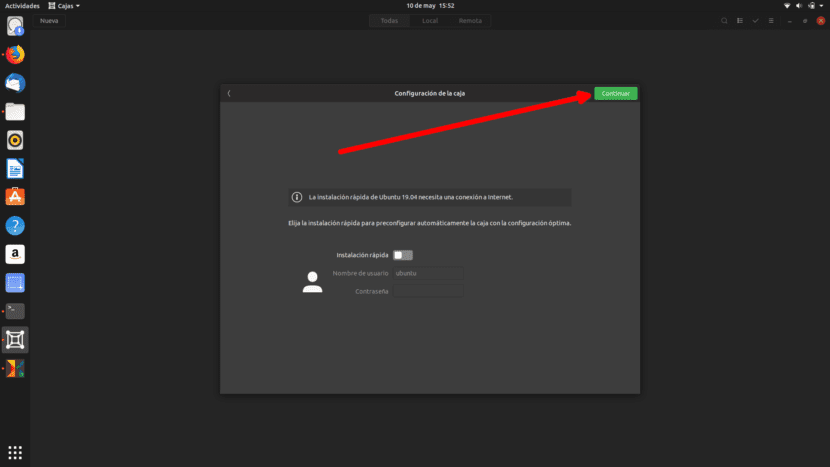

У порівнянні з virtualbox набагато кращий останній, оскільки ви можете ділитися своїм ip з мережею та ділитися файлами з хостом
В Ubuntu 20.04 GNOME Boxes погано працює у версії flatpak, оскільки при створенні віртуальної машини з помірно важкою системою, такою як Manjaro або елементарна ОС, вона зависає і не дозволяє нічого робити. Я рекомендую VirtualBox.